نحوه انتقال عکس به اتوکد

نرم افزار AutoCAD یکی از مهمترین و پرکاربردترین نرم افزارهای طراحیهای دو و سه بعدی و همچنین ترسیم و طراحی فنی با امکان انتقال عکس و تصاویر و کار بر روی آنها میباشد. با استفاده از نرم افزار اتوکد میتوان به صورت کاملا قدرتمند و حرفهای طراحی کرد و از نتیجه کار خود لذت برد. همچنین به راحتی پروژههای دانشجویی و مربوط به کسب و کار را انجام داد.
در این نرم افزار امکان استفاده از فضای سه بعدی و دو بعدی همراه با تمام ابزارهای لازم فراهم شده است و با این امکانات مهندسان و کاربرانی فعال در زمینه طراحی و ترسیم نقشه، نیازی به میز و وسایل نقشه کشی ندارند .
این نرم افزار برای اولین بار در سال 1982 توسط شرکت “Autodesk” که یک شرکت آمریکایی میباشد طراحی شد. آموزش اتوکد یکی از نخستین نرم افزارهای طراحی با استفاده از کامپیوتر بود که کاربران میتوانستند آن را بر روی کامپیوترهای شخصی خود اجرا کنند.
به طور کلی شرکت آمریکایی اتودسک که ارائه دهنده این نرم افزار فوق العاده میباشد ، در ورژنهای جدید و به روز شده نرم افزاری خود، همواره به کامل و پیشرفتهتر کردن ویژگیها و قابلیتهای آن میپردازد. اصلاخات و تغییرات ایجاد شده توسط اتودسک گاهی موجب گیج شدن و سردرگمی بسیاری از کاربران این نرم افزار میشود.
علاوه بر این، زمانی که ویژگی جدیدی به این نرم افزار اضافه میشود، کاربران ممکن است از وجود این قابلیتها اطلاعاتی نداشته باشند و یا نحوه کار با آنها را بلد نباشند. استفاده از جزوات آموزشی مرتبط میتواند به کاربران کمک بسیاری کند. در این مقاله سعی بر این داریم تا شما را با یکی از این موارد آموزشی، “انتقال عکس به اتوکد”، آشنت کنیم. در ادامه با ما همراه باشید:
انتقال عکس به اتوکد
فرض کنید که یک تصویری هوایی دارید و میخواهید آن را تبدیل به یک فایل اتوکد کنید. یا از یک خودرو عکس گرفتهاید و میخواهید ۳ زاویه دید متفاوت از آن را در اتوکد ترسیم کنید. در این مقاله نحوه انتقال عکس به محیط اتوکد و ترسیم از روی آن عکس با مقیاسی دقیق را بیان خواهیم کرد.
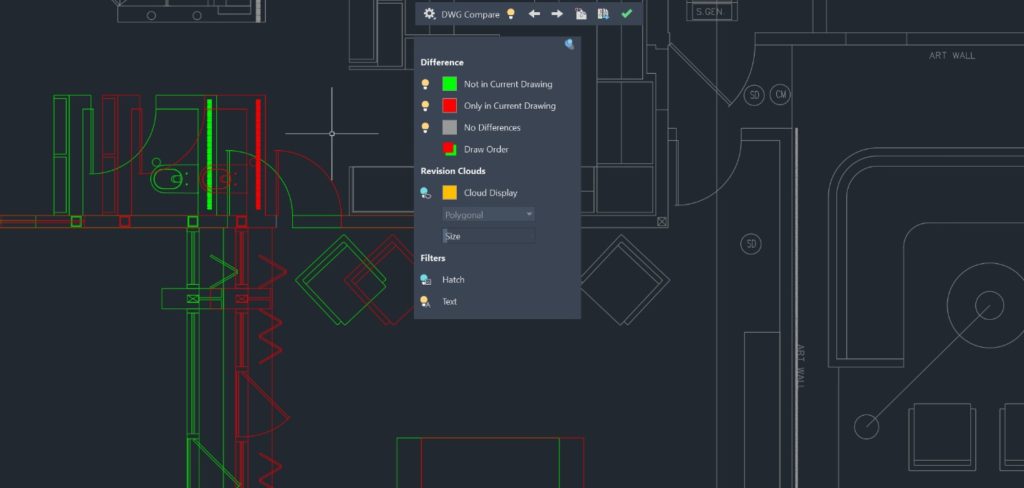
برای شروع باید عکس را وارد محیط اتوکد کنید که برای اینکار دو روش وجود دارد:
روش اول انتقال عکس به اتوکد
در این روش، لینک عکس در این محیط وارد میشود. با استفاده از دستور Attach عکس خود را انتخاب کنید، سپس، عکس وارد شده در محیط اتوکد، تا انتهای کار به خود عکس متصل خواهد بود و با هر تغییری در عکس اصلی، این تغییر در عکس داخل اتوکد هم اعمال می شود.
از طرفی، اگر قرار باشد که بعد از اتمام کار هم عکس داخل فایل اتوکد باقی بماند و هم عکس مربوطه برای کسی فرستاده شود، میبایست عکس اصلی هم همراه فایل اتوکد فرستاده شود. مزیت این روش این است که میتوانید شفافیت عکس را نیز تنظیم کنید.
روش دوم انتقال عکس به اتوکد
روش دوم به صورت جایگزین کردن عکس مربوطه میباشد. به این صورت که می توانید از روش OLE یا Object Linking and Embedding استفاده کنید. برای این کار کافی است خیلی راحت با کمک دکمههای ترکیبی CTRL+C/CTRL+V عکس را از داخل پوشهاش، به داخل اتوکد، کپی پیست کنید.
در این روش عکس داخل فایل اتوکد کپی شده است و با اعمل هر تغییری در عکس اصلی، تغییری در عکس وارد شده به اتوکد ایجاد نمیشود. ضمنا اگر قرار باشد فایل را برای کسی بفرستید نیاز نیست عکس را هم همراه فایل اتوکد ارسال کنید. همچنین شما میتوانید کادر مشکی دور عکسهای مورد نظر را با دستور IMAGEFRAME و سپس Enter حذف کنید و باید مقدار آن را به صفر تغییر دهید.
مزایای بیشتر اتوکد
با استفاده از نرم افزار اتوکد میتوانید از تکنیکها و روشهای جدید، مدرن و بسیار جذاب برای طراحیهایتان استفاده کنید و با ابزارهای موجود در این نرم افزار، طراحیهای مورد نظر خود را به بهترین نحو ممکن انجام دهید.
همچنین از دیگر مزایای موجود در نرم افزار اتوکد میتوانیم به محیط دوستانه و سادهی این نرم افزار برای ارائه طرحهای حرفهای با بیانی روان و شیوا، اشاره کنیم. از دیگر مزایای آن، امکان استفاده از تصاویر بسیار زیبا و جذاب دو بعدی و سه بعدی و همچنین امکان استفاده از انیمیشن در پروژهها میباشد. میتوانید به راحتی مقیاسهای دقیق را برای طراحیها محاسبه نمایید و مستندات خود را همیشه به همراه داشته باشید تا در صورت لزوم آنها را به راحتی تغییر دهید.
امید است که این مطلب ارائه شده توسط گروه طراح شید برای شما مفید واقع شده باشد.
درباره امید ابوالحسنی
روزی آرزو داشتیم که تمام ایران طراحی را بیاموزد، به سبک ما، به سبکی مدرن، به سبک طراح شید و خوشحالیم که در طول این ۴ سال به آرزویمام رسیده ایم و نامی مطمئن برای مردمان سرزمینم خلق کردهایم و این رسالت ما تا انتها خواهد بود...
نوشته های بیشتر از امید ابوالحسنی






دیدگاهتان را بنویسید